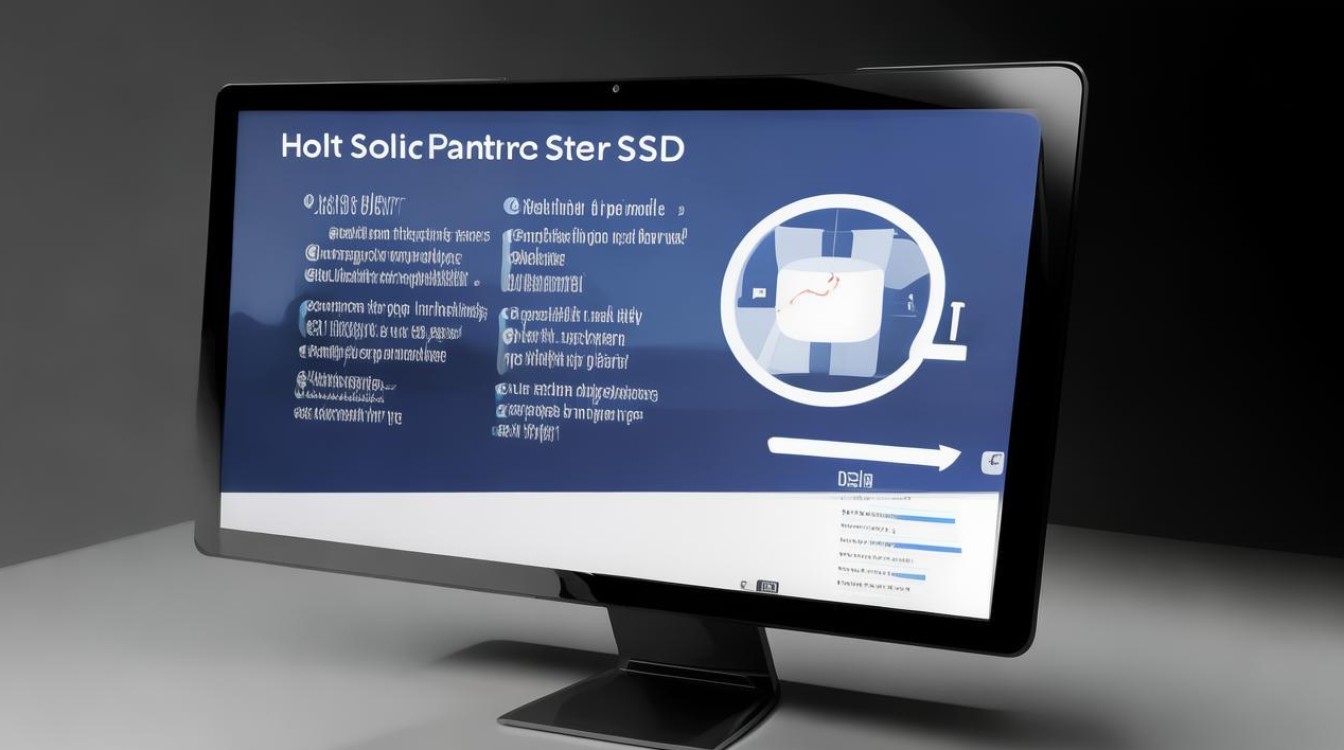固态硬盘电脑如何分区
shiwaishuzidu 2025年4月19日 17:19:14 固态 28
固态硬盘电脑分区可使用系统自带磁盘管理工具,或借助第三方分区软件如DiskGenius等进行操作。
固态硬盘电脑分区是一个涉及多个步骤和考虑因素的过程,以下是详细的分区步骤和相关建议:
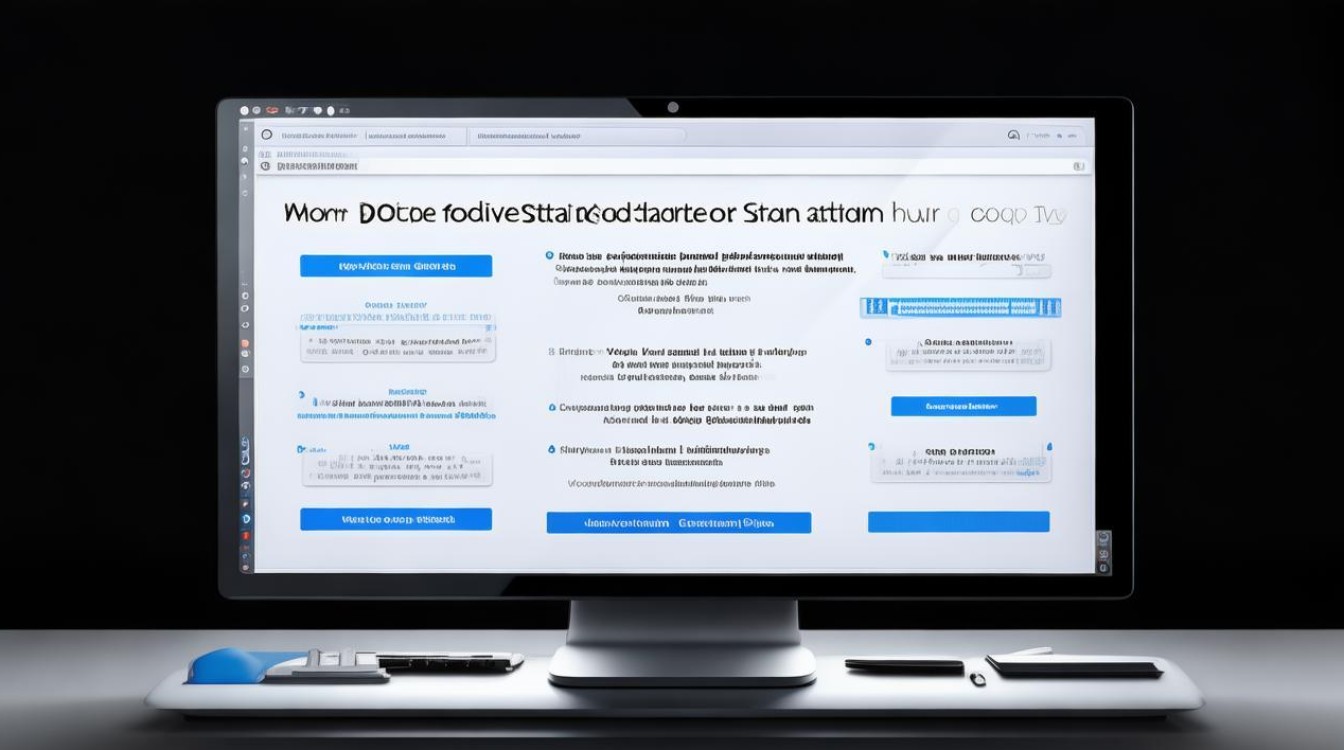
-
分区前准备
- 备份数据:如果固态硬盘中已有数据,为防止分区过程中数据丢失,需提前备份重要数据到移动硬盘、U盘或云存储等。
- 确认接口与协议:了解固态硬盘的接口类型(如SATA、NVMe)和协议(如AHCI、NVMe),确保主板支持并正确设置,以保证固态硬盘能正常工作。
-
分区方式选择

- 使用系统自带工具
- Windows系统:以Win11为例,可通过按“Win+X”或在底部搜索框中搜索“计算机管理”,切换到“磁盘管理”进行分区,打开磁盘管理后,选择要分区的磁盘,右键点击选择“压缩卷”,输入压缩空间大小后点击“压缩”,压缩出未分配空间后,右键点击未分配空间,选择“新建简单卷”,再根据向导提示完成分区操作。
- Mac系统:点击“启动台”-“其他”-“磁盘工具”,选择要分区的磁盘,点击“分区”按钮,通过加减号调整分区数量和大小,设置好后点击“应用”即可。
- 使用第三方分区软件:常见的有DiskGenius、傲梅分区助手等,以DiskGenius为例,下载并安装该软件后,打开软件选择要分区的固态硬盘,可直观地通过鼠标拖动等方式调整分区大小、创建新分区等,操作相对简单便捷。
- 使用系统自带工具
-
分区规划建议
- 系统分区(C盘):建议至少分配50GB-100GB的空间,用于安装操作系统和常用软件,若安装的是Windows系统,还需考虑虚拟内存页面文件的存放空间。
- 程序分区:主要用于安装各类应用程序,可根据个人需求分配空间,一般几十GB到上百GB不等,若经常安装大型游戏或专业软件,可适当多分配一些空间。
- 文档分区:用于存放日常办公文档、图片、视频等个人文件,空间大小可依据个人文件存储量来定,一般建议50GB以上。
- 娱乐分区:专门存放音乐、电影等娱乐文件,若喜欢下载大量高清电影或无损音乐,可分配较大空间,如100GB以上。
固态硬盘电脑分区需先做好备份等准备工作,再选择合适的分区方式,并根据个人需求合理规划各分区大小,以提高硬盘的使用效率和数据管理的便利性。